| |
 |
Пиликов Николай Петрович
Как составить график работы для кассиров букмекерской фирмы
|
|
Аннотация
| |
В статье описывается задача составления графика работы для кассиров букмекерской фирмы и подробно рассматривается способ ее решения с помощью программы AFM: Scheduler 1/11 (версия 1.057.9 Lite).
Статья будет полезна лицам занимающихся планированием и управлением работы подобных организаций от небольших до самых крупных. |
|
1 Формулировка задачи составления графиков работы
1.1 Исходные условия
В некотором городе Энске компания занимающаяся приемом ставок на результаты спортивных соревнований организовала пять пунктов приема таких ставок. Поскольку пункты приема ставок расположены в разных районах города, и в связи с этим клиенты различных пунктов предпочитают делать ставки в различное время, руководством компании было решено, что время работы пунктов будет различным.
В частности, было решено, что три пункта будут работать круглосуточно, а два по 12 часов в сутки.
Начало работы для двух последних, исходя и статистики обращения клиентов, было решено определить как 11-00, а окончание работы как 23-00.
Работу пунктов круглосуточного режима, было решено организовать в две смены по 12 часов каждая. Время пересменок, как и в предыдущих двух пунктах сделать аналогичным. То-есть, начало первой смены 11-00, окончание 23-00. Начало второй смены 23-00, окончание 11-00.
Во всех пяти пунктах приема ставок, одновременно должно работать по одному кассиру, поскольку очередей в этих пунктах не наблюдалось.
При приеме на работу руководством компании было обещано кассирам, что максимальное количество дней непрерывной работы не будет превышать трех. Кроме того, после второй (ночной) смены у кассиров будет два выходных подряд (первый из которых принято называть - отсыпной).
Руководство компании сообщило кассирам, что у них не будет постоянного места работы, другими словами пункт приема ставок где кассир отрабатывает положенную ему смену может меняться в соответствии с графиком работы. Вместе с тем, пожелания кассиров к месту работы будет учитываться при составлении графика.
В частности, у любого кассира будет право отказаться работать, но не более чем от двух, пунктов приема ставок. Остальные три пункта приема ставок, где они должны будут работать, кассиры могут оценить по трех бальной шкале - отлично, хорошо, удовлетворительно. При составлении графика работы их пожелания будут учтены.
Пожелания кассиров к мету работы (к пункту приема ставок) могут быть обусловлены различными причинами, например, временем которое нужно кассиру для того, что бы добраться до своего рабочего места (пункта приема ставок).
Руководством компании так же было обещано кассирам, что нормы Трудового Законодательства будут неукоснительно соблюдаться, так им будут предоставляться очередные оплачиваемые отпуска, отпуска за свой счет, больничные листы и т.п.
1.2 Требуется
Требуется 1) - определить оптимальное количество кассиров которое нужно компании нанять на работу, с тем, что бы все обещания работодателя могли бы быть реализованы при составления графика работы и 2) - минимальное количество кассиров при котором все пункты приема ставок в любое время были бы укомплектованы кассиром, но обещания работодателя по поводу соблюдения требований Трудового Законодательства не подлежали бы обязательному исполнению.
2 Действия пользователя при составлении графика
Процесс составления оптимального графика работы сотрудников с помощью программы AFM: Scheduler 1/11 состоит из трех основных операций (шагов, этапов).
- Перенос (ввод, формирование) исходных данных задачи в программу;
- Отсылка исходных данных задачи (с помощью программы AFM: Scheduler 1/11) для ее решения в «Облако» расчета расписаний и получения результата расчета из «Облака» после ее решения;
- Анализ результатов расчета, возможно коррекция исходных данных и повторная их отправка для расчета в «Облако», распечатка графиков работы на принтере, а так же другие многочисленные действия.
Далее будет достаточно подробно описан процесс ввода (формирования) исходных данных задачи для программы AFM: Scheduler 1/11, при ее решении.
3 Верхняя вкладка «Формирование исходных данных»
Программа AFM: Scheduler 1/11 рассчитывает графики работы персонала в отдельности на каждый месяц. Выполним расчет графика на примере мая 2019 года. При этом сначала рассчитаем минимальное количество кассиров, а затем оптимальное.
3.1 Вкладка время работы организации и смены
После запуска программы AFM: Scheduler 1/11 на экране монитора появится вкладка (нижняя) - «Время работы организации и смены». Общий вид этой вкладки (программы AFM: Scheduler 1/11) показан на рисунке 1.
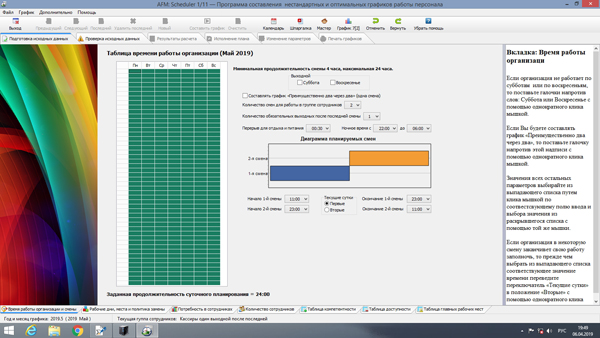
Рисунок 1: Общий вид программы AFM: Scheduler 1/11
На следующем рисунке 2 в укрупненном масштабе показаны все поля этой вкладки требующие ввода небольшой порции исходных данных.
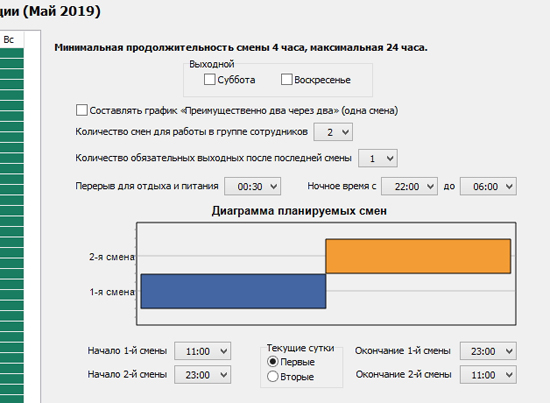
Рисунок 2: Поля вкладки «Время работы организации и смены»
3.1.1 Поле «Выходной»
В самом верху расположено поле ввода «Выходной». Если бы по выходным дням пункты не работали, то с помощью галочек нужно было бы отметить соответствующие дни. Но поскольку в нашей задаче для всех пунктов выходных дней нет, то с этим полем ничего делать не нужно. Оставляем его не заполненным (галочки не ставим).
3.1.2 Поле «Преимущественно два через два»
С этим полем аналогичная ситуация. Оставляем его не заполненным (галочку не ставим), поскольку наши пункты приема ставок по графику «Преимущественно два через два» работать не будут.
3.1.3 Поле «Количество смен для работы в группе сотрудников»
Здесь с помощью выпадающего списка нужно выбрать цифру 2.
Почему цифру 2 а не 1, ведь два пункта приема ставок, работающие с 11-00 до 23-00 работают только в одну смену?
Дело в следующем. У программы AFM: Scheduler 1/11 отсутствуют прямые средства для разных рабочих мест указывать разное количество смен. Поэтому для пунктов, работающих круглосуточно мы укажем действительное (настоящее) количество смен - две смены. Далее в программе укажем, что для таких пунктов и в первую и во вторую смену требуется по одному кассиру. А пункты работающие в одну смену для программы AFM: Scheduler 1/11 будут работать как бы в две смены, но далее мы укажем, что для этих пунктов в первую смену требуется один кассир, а во вторую ноль кассиров. Другими словами для пунктов, работающих только с 11-00 до 23-00, во вторую смену кассиры не нужны, и пункты приема ставок закрыты на замок.
3.1.4 Поле «Количество обязательных выходных после последней смены»
В этом поле, для начала, нужно будет выбрать цифру 1. Это означает, что если кассир отработал вторую (ночную) смену, то на следующий день он не работает (отсыпается). Цифру 1 мы выбираем (как первый вариант) для расчета минимального количества сотрудников. Для расчета оптимального количества сотрудников (как второй вариант) мы будем выбирать цифру 2.
Можно было бы конечно выбрать цифру 0, тогда программа вычислила бы минимальное количество сотрудников еще меньше, чем с цифрой 1, но при этом будут встречаться смены идущие подряд, например, после ночной смены идет сразу дневная (т.е. кассиру нужно работать 24 часа) и к тому же у кассиров никогда не было бы выходных. Программа, и такой график работы рассчитала бы, но он являлся бы очевидной глупостью.
3.1.5 Поле «Перерыв для отдыха и питания»
В этом поле, так же с помощью выпадающего списка можно выбрать перерыв для отдыха и питания (от 0 до 2-х часов). Как видно из рисунка 2 в этом поле оставлено значение - 30 минут, которое установлено там по умолчанию.
3.1.6 Поле «Ночное время»
Если ночное время работы дня данного предприятия отличается от общепризнанного (по ТК РФ), то его можно изменить с помощью соответствующих выпадающих списков.
3.1.7 Поле «Диаграмма планируемых смен»
Это поле состоит из рисунка (диаграммы) отображаемого на экране монитора, который формируется программой AFM: Scheduler 1/11 автоматически, а так же из четырех выпадающих списков, два с началом смен и два с их окончанием. По условию задачи, начинают работу (происходит пересменка) пункты в 11-00, а заканчивает в 23-00. Как видно из рисунка 2 все значения в выпадающих списках (после усилий пользователя) соответствуют исходным данным поставленной задачи.
При установке окончания второй смены пользователю нужно не забыть поставить переключатель «Текущие сутки» в значение - «Вторые».
3.2 Переход из одной вкладки в другую
Для того что бы перейти на другую вкладку, например, вкладку «Рабочие дни, места и политика замены» нужно просто кликнуть по корешку этой вкладки мышкой. На рисунке 3 эта вкладка отмечена красной стрелкой.
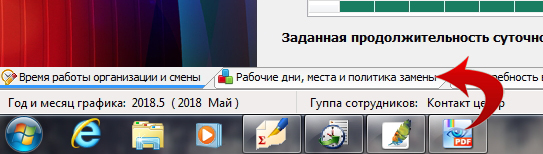
Рисунок 3: Корешок вкладки «Рабочие дни, места и политика замены»
3.3 Вкладка «Рабочие дни, места и политика замены»
Поля для заполнения данной вкладки показаны на рисунке 4.
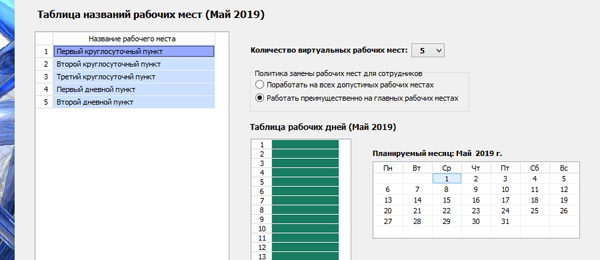
Рисунок 4: Поля вкладки «Рабочие дни, места и политика замены»
3.3.1 Поле «Количество виртуальных рабочих мест»
В первую очередь на этой вкладке нужно обратиться к полю «Количество виртуальных рабочих мест» и выбрать из выпадающего списка цифру 5, поскольку количество рабочих мест (пунктов приема ставок) в нашей задаче - ровно пять. На слово «виртуальных» в данном случае можно не обращать внимания. В нашей задаче количество реальных рабочих мест и виртуальных совпадает. Подробности о слове «виртуальные» можно узнать из руководства пользователя к программе AFM: Scheduler 1/11.
3.3.2 Поле «Название рабочего места»
Поскольку, в решаемой нами задаче, рабочие места различимы и в составленном графике работы, кроме всего прочего, нужно указывать на каком рабочем месте (в каком пункте) будет работать тот или иной кассир, для нас важно как они будут называться. Например, для рабочих мест, вместо указанных программой AFM: Scheduler 1/11 по умолчанию, можно придумать такие названия, которые, естественно, придется ввести пользователю своими ручками:
- Первый круглосуточный пункт;
- Второй круглосуточный пункт;
- Третий круглосуточный пункт;
- Первый дневной пункт;
- Второй дневной пункт.
3.3.3 Поле «Политика замены рабочих мест для сотрудников»
Поскольку руководство компании брало на себя обязательства - учитывать пожелания кассиров относительно их желательных рабочих мест, переключатель «Политика замены рабочих мест для сотрудников» следует перевести в состояние «Работать преимущественно на главных рабочих местах».
3.3.4 Поле «Таблица рабочих дней»
В нашем случае весь май месяц 2019 года пункты приема ставок работают, и в выходные, и в государственные праздники. Поэтому с этим полем нам делать ничего не нужно. Оставляем все как есть (все ячейки таблицы остаются окрашенными по умолчанию в зеленый цвет). Переходим на следующую нижнюю вкладку.
3.4 Вкладка «Потребность в сотрудниках»
С этой вкладкой, нам придется немножко поработать. Ее первоначальный вид после перехода, представлен на рисунке 5.
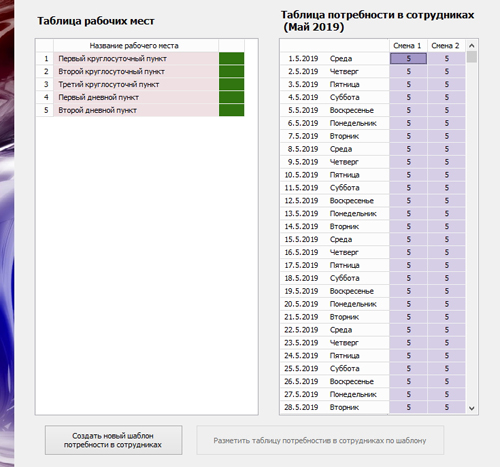
Рисунок 5: Вид вкладки «Потребность в сотрудниках»
3.4.1 Поле «Таблица потребности в сотрудниках»
Как видно из рисунка 5 вся «Таблица потребности в сотрудниках» по умолчанию размечена цифрой 5. Программа AFM: Scheduler 1/11 при переходе во вкладку «Потребность в сотрудниках» размечает эту таблицу максимальным количеством рабочих мест, которые были введены на предыдущей вкладке, причем для всех смен. В нашей задаче, количество рабочих мест, которые должны быть укомплектованы кассиром, меняется от смены к смене, в соответствии с ее условиями (для дневных пунктов приема ставок во вторую смену кассиры не нужны).
Следовательно, нам предстоит «Таблицу потребности в сотрудниках» отредактировать. Как видно из того же рисунка 5, кнопка «Создать новый шаблон потребности в сотрудниках» - активна. Это значит, что мы можем на нее нажать с помощью мышки.
После соответствующего нажатия появиться окно «Создание шаблона для разметки таблицы потребности в сотрудниках», которое можно видеть на рисунке 6
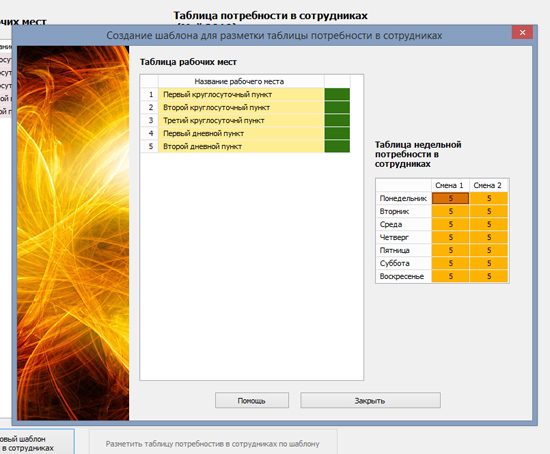
Рисунок 6: Окно «Создание шаблона для разметки таблицы потребности в сотрудниках»
На следующем рисунке 7 можно видеть уже отредактированный шаблон.
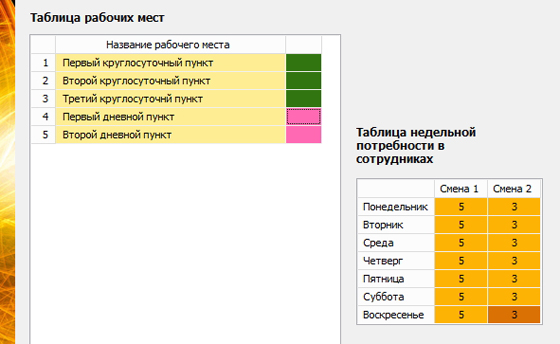
Рисунок 7: Часть окна «Создание шаблона для разметки таблицы ...»
Как нетрудно понять из этого рисунка - задача редактирования шаблона заключалась в том, что бы все ячейки напротив надписей «Первый дневной пункт» и «Второй дневной пункт» для второй смены были окрашены розовым цветом. Розовый цвет означает то, что на данном рабочем месте в данную смену, сотрудник для работы не требуется.
После того, как окно «Создание шаблона для разметки таблицы потребности в сотрудниках» будет закрыто, кнопка «Разметить таблицу потребности по шаблону» станет активной (выглядит ярко) и ее можно нажать (см. рисунок 8).
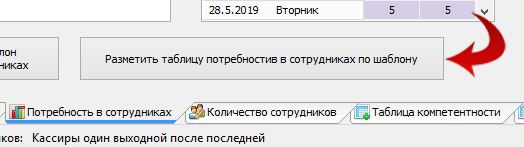
Рисунок 8: Кнопка «Разметить таблицу потребности по шаблону»
После ее нажатия появится окошко с сообщением о том, что таблица размечена в соответствии с шаблоном. Часть этой размеченной таблицы показана на рисунке 9.
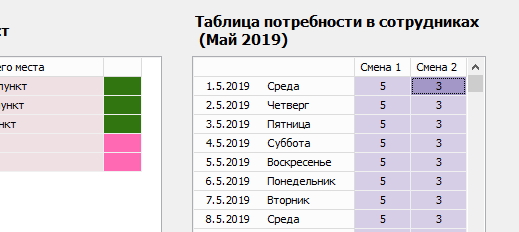
Рисунок 9: Часть размеченной «Таблицы потребности в сотрудниках»
Теперь работа со вкладкой «Потребность в сотрудниках» закончена.
3.5 Вкладка «Количество сотрудников»
Вкладка «Количество сотрудников», изображенная на рисунке 10, предназначена для определения общего количества сотрудников (в нашем случае кассиров) которых следует нанять на работу в организацию. Это количество рассчитывается непосредственно в программе AFM: Scheduler 1/11 и имеет очень важное значение для всего последующего расчета.
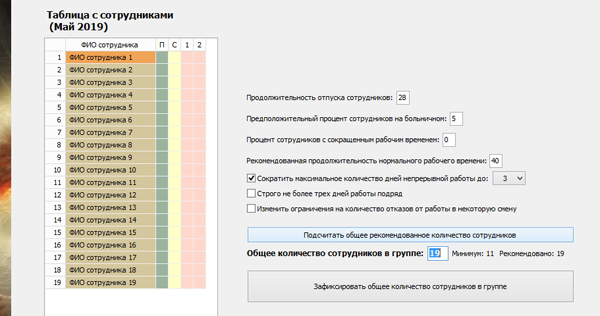
Рисунок 10: Вкладка «Количество сотрудников»
На рисунке 10 представлено изображение вкладки «Количество сотрудников» после того как были проверенны (и если нужно скорректированы) все поля ввода этой вкладки (кроме поля «Таблица с сотрудниками») и нажата клавиша «Подсчитать общее рекомендованное количество сотрудников».
Как видно из рисунка 10 программа AFM: Scheduler 1/11 подсчитала, что минимальное количество сотрудников для которых еще можно составить график работы равно 11. При найме на работу 11 кассиров, все они должны будут работать с одним выходным после последней (второй) смены. Поэтому программа AFM: Scheduler 1/11 рекомендует для найма на работу не 11, а 19 человек. Но мы, в соответствии с условиями сформулированной задачи для нахождения графика с минимальным количеством кассиров исправим цифру 19 на цифру 11.
После того, как будет нажата кнопка «Зафиксировать общее количество сотрудников в группе», эта кнопка перейдет в неактивное состояние и можно будет заняться заполнением «Таблицы с сотрудниками». Как работать при заполнении этой таблицы (отредактировать фамилии кассиров) подробно описано в руководстве пользователя к программе AFM: Scheduler 1/11, поэтому мы здесь на этом останавливаться не будем, а приведем лишь изображение этой вкладки (см. рисунок 11).
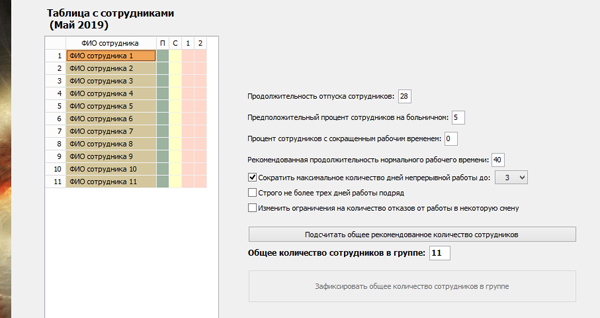
Рисунок 11: Вкладка «Количество сотрудников» после ее редактирования
3.6 Забегая вперед
Формулируя нашу задачу построения графика работы мы ставили цель не только получить график работы для оптимального количества сотрудников, но и для минимального. В принципе все данные для построения графика работы с минимальным количеством кассиров готовы. Заполнять данными другие вкладки большого смысла не имеет, поскольку такой график для практического использования малопригоден. Мы опишем их редактирование в процессе составления графика для оптимального количества кассиров, а сейчас, забегая вперед, приведем лишь некоторые результаты расчета.
3.6.1 График с номерами смен
График с номерами смен для минимального количества сотрудников изображен на рисунке 12).
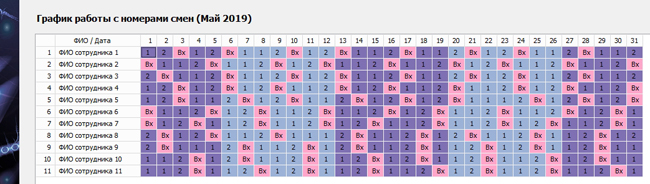
Рисунок 12: Вкладка «График с номерами смен»
Работая по такому графику никто из кассиров не может получить отпуск (оплачиваемый или за свой счет), больничный лист и т.п. без ущерба для всего предприятия.
3.6.2 Вкладка «Табель учета рабочего времени»
Как видно из табеля учета рабочего времени, изображенного на рисунке 13, у каждого из кассиров огромное количество всерхурочного времени работы.
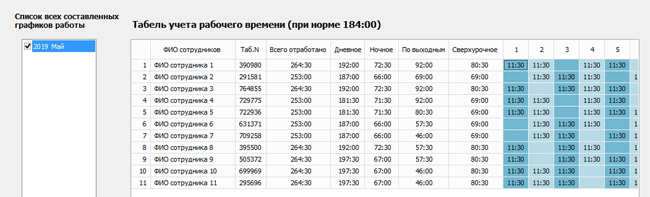
Рисунок 13: Табель учета рабочего времени для 11 кассиров
Данное обстоятельство так же свидетельствует о том, что такой график работы малоприемлем для практического использования. Поэтому вернемся к построению графика для оптимального количества сотрудников.
Для этого нужно исправить во вкладке «Время работы организации» значение «Количество обязательных выходных после последней смены» с 1 на 2. Далее нужно заново рассчитать оптимальное количество сотрудников во вкладке «Количество сотрудников». Этот расчет изображен на рисунке 14).
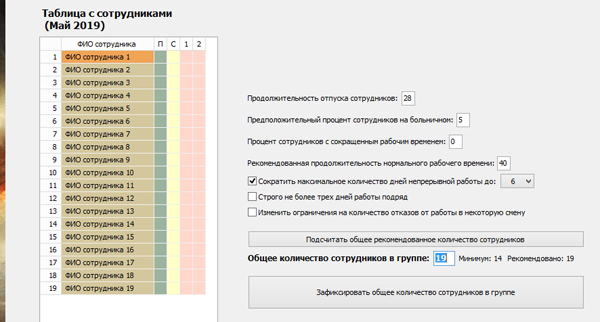
Рисунок 14: Вкладка «Количество сотрудников» после ее редактирования
Как видно из этого рисунка рекомендуемое программой значение количества сотрудников по прежнему составляет 19 человек, а минимальное количество изменилось с 11 на 14. Исправим значение 19 на 17, с тем, что бы трем кассирам можно было предоставить очередной оплачиваемый отпуск в рассчитываемом месяце и нажмем кнопку «Зафиксировать общее количество сотрудников в группе». Далее перейдем на следующую вкладку.
3.7 Вкладка «Таблица компетентности»
Вкладка «Таблица компетентности» предназначена для задач в которых рабочие места, по смыслу решаемой задачи, имеют существенное значение, другими словами рабочие места - различимы. В нашей задаче рабочие места различимы. Таким образом - это как раз наш случай.
По условию задачи каждый из кассиров имеет право отказаться от работы на двух рабочих местах. По умолчанию все ячейки «Таблицы компетентности» окрашены зеленым цветом. Это означает, что все сотрудники компетентны работать на любом рабочем месте. В нашем случае - никто из кассиров не отказывается работать ни в каком пункте приема платежей.
Для реализации каждым из кассиром своего права отказа работать в каком-либо из пунктов, следует соответствую ячейку перекрасить в красный цвет. Это делается с помощью двойного клика мышью по нужной ячейке.
В нашем тестовом расчете мы перекрасили ячейки в красный цвет (см. рисунок 15) в хаотическом порядке.
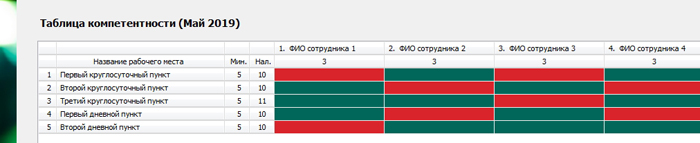
Рисунок 15: Вкладка «Таблица компетентности»
Но на что здесь нужно обратить внимание. Предположим, что все кассиры отказались работать в некотором пункте приема ставок. Очевидно, что тогда решение задачи о построении графика работы не существует. А можно ли будет построить график работы если найдется только один желающий работать в этом пункте? А если только два? И так далее.
Для того, что бы пользователь программы не мучался такими вопросами в «Таблице компетентности» имеется столбец с заголовком «Мин.» (см. рисунок 16) в каждой ячейке под которым показано число с минимальным количеством сотрудников которые компетентны работать (в нашем случае не отказываются работать) на некотором рабочем месте, при котором решение задачи еще существует.
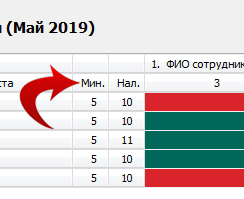
Рисунок 16: Часть вкладки «Таблицы компетентности»
Кроме того, рядом с этим столбцом имеется столбец с заголовком «Нал.» показывающий какое количество сотрудников готово (не отказывается, компетентно) работать на соответствующем рабочем месте. Другими словами показывает фактическое наличие сотрудников.
Это число должно быть не меньше минимального количества сотрудников. Для того, что бы существующий график получился не перекошенным (красивеньким), хотя и не обязательно, но желательно, что бы числа в столбце с заголовком «Нал.» были примерно одинаковые.
На этом все требования к «Таблице компетентности» заканчиваются. Можно переходить к заполнению исходными данными следующей таблицы.
3.8 Вкладка «Таблица доступности»
В «Таблице доступности» должна быть отражена информация о сотрудниках которые находятся в отпуске или недоступны для работы в планируемом месяце по каким-либо другим причинам, например, учеба и т.п. Предположим, что в мае 2019 года троим кассирам полагается очередной отпуск.
На рисунке 17 ячейками окрашенными в красный цвет изображены дни отпуска для каждого кассира.
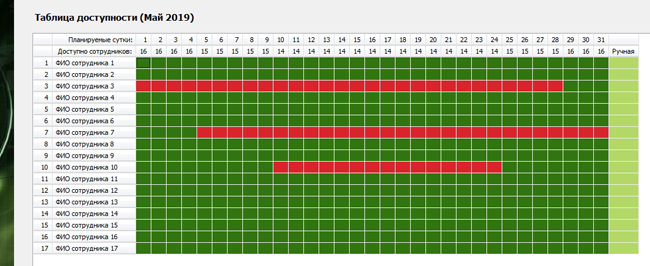
Рисунок 17: Вкладка «Таблица доступности»
Подробности заполнения этой таблицы ма здесь опускаем. С ними можно ознакомиться в руководстве пользователя по программе AFM: Scheduler 1/11. Переходим к следующей вкладке.
3.9 Вкладка «Таблица главных рабочих мест»
При переходе во вкладку «Таблица главных рабочих мест» эта таблица уже окрашена двумя цветами - красным и горчичным. Красный цвет означает, что соответствующий кассир отказался работать на соответствующим рабочем месте. Горчичный цвет означает, что рабочее место - удовлетворительно. Задача пользователя программы заключается в том, что бы раскрасить ячейки дополнительными цветами - зеленым (отлично) и желтым (хорошо).
Для перекрашивания ячейки из горчичного цвета в зеленый нужно произвести двойной клик мышкой по соответствующий ячейке. Для перекрашивания ячейки из зеленого цвета в желтый нужно еще раз произвести двойной клик мышкой. Раскрашенная таким образом таблица представлена на рисунке 18.

Рисунок 18: Часть «Таблицы главных рабочих мест»
Обратим внимание на то, что в ячейках столбца с заголовком «Глв» указано количество сотрудников которые выбрали для себя соответствующее рабочее место главным. Для минимизации конкуренции сотрудников за главные рабочие места желательно что бы числа в этом столбце были примерно одинаковы. Более подробные сведения по работе с этой таблицей можно почерпнуть, как обычно, из руководства пользователя к программе AFM: Scheduler 1/11.
На этом формирование всех исходных данных для составления графика работы закончено. Можно переходить к проверке исходных данных.
4 Верхняя вкладка «Проверка исходных данных»
Прежде чем отправлять наши исходные данные для решения задачи в «Облако» расчета расписаний их нужно проверить. Зачем нужно устраивать еще одну дополнительную проверку исходных данных (их правильность контролируется программой AFM: Scheduler 1/11 по мере ввода) подробно разъяснено в руководстве пользователя к программе AFM: Scheduler 1/11, поэтому мы здесь этого делать не будем. Кроме того, там же разъяснены все подробности по поводу того, какие проблемы могут возникнуть при такой проверке и сообщения программы AFM: Scheduler 1/11 при возникновении этих проблем.
Изображение вкладки «Проверка исходных данных», после того как была нажата кнопка «Проверить исходные данные», представлено на рисунке 19.
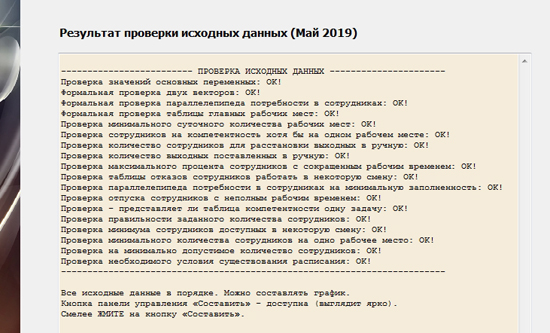
Рисунок 19: Вид вкладки «Проверка исходных данных» после их проверки
Если проверка исходных данных прошла успешно (как в нашем случае), то кнопка панели управления «Составить график» становиться активной (выглядит ярко), это свидетельствует о том, что можно переходить к отправке исходных данных в «Облако» расчета расписаний для решения задачи. Изображение этой кнопки представлено на рисунке 20, осталось только ее нажать, что мы и сделаем.
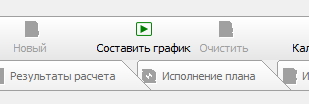
Рисунок 20: Вид кнопки «Составить график» в активном состоянии
4.1 Окно «Связь с облаком расчета расписаний»
На следующем рисунке 21 изображено окно «Связь с облаком расчета расписаний» после того, как задача была успешно решена.
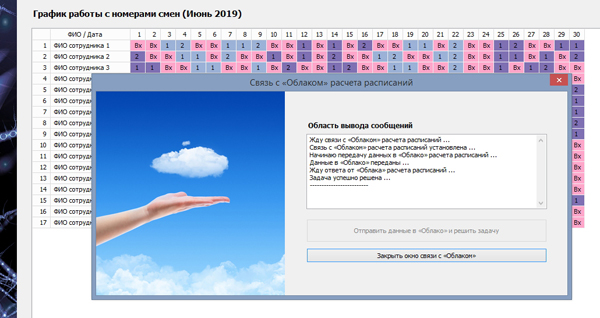
Рисунок 21: Окно «Связь с облаком расчета расписаний»
После нажатия на кнопку «Закрыть окно связи с Облаком» пользователю предоставляется возможность ознакомиться не только с составленным графиком работы кассиров пунктов приема ставок, но и с различными характеристиками составленного графика. Более полные сведения о работе с окном «Связь с «Облаком» расчета расписаний» можно почерпнуть из руководства пользователя по программе AFM: Scheduler 1/11. Здесь мы этого не делаем по той причине, что главное внимание в данной статье было уделено вопросу формирования исходных данных для решения задачи составления графика работы продавцов.
5 Анализ результатов расчета
Как было отмечено ранее, последним шагом решения задачи по составлению графиков работы сотрудников является шаг - анализ результатов расчета. Для подробного знакомства со всеми возможностями программы AFM: Scheduler 1/11 в плане такого анализа, лучше всего обратиться к руководству пользователя по этой программе. Здесь же мы кратко просто перечислим основные возможности предоставляемые этой программой и представим лишь некоторые вкладки.
5.1 Верхняя вкладка «Результаты расчета»
Эта вкладка в своем составе имеет шесть нижних вкладок:
- График с номерами смен;
- Рабочие и выходные;
- Распределение по сменам;
- Укороченные перерывы;
- График с рабочими местами;
- График для руководителя.
5.1.1 Вкладка «График с номерами смен»
На рисунке 22 представлен, получившийся график с номерами смен.
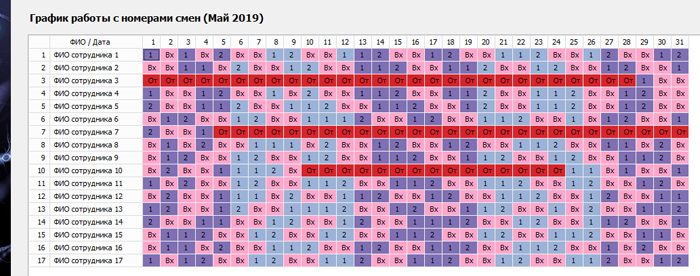
Рисунок 22: Вкладка «График с номерами смен»
Как видно из этого графика работы, у кассиров, как правило, по очереди то 2 рабочих дня подряд, то 3. Затем следует два выходных подряд после ночной (второй) смены.
5.1.2 Вкладка «Рабочие и выходные»
На следующей вкладке (см. рисунок 23) представлено количество рабочих и выходных дней, запланированных в расчетном месяце для каждого кассира.
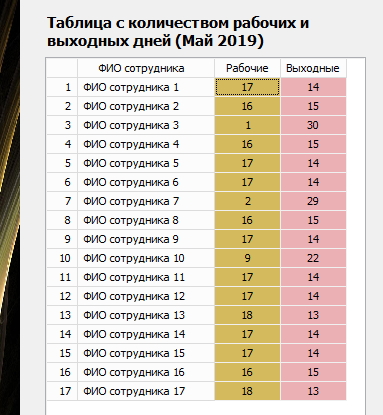
Рисунок 23: Вкладка «Рабочие и выходные»
Как не трудно понять из этой вкладки у кассиров в планируемом месяце от 16 до 18 (не считая кассиров, находившихся в очередном отпуске) рабочих выходов.
5.1.3 Вкладка «Распределение по сменам»
Распределение работы по сменам для всех кассиров пунктов приема ставок, представлено на следующем рисунке 24.
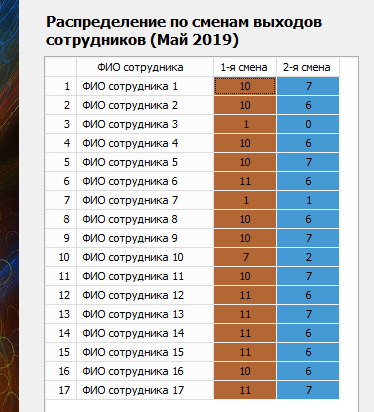
Рисунок 24: Вкладка «Распределение по сменам»
Как видно из этого рисунка количество раз отработанных в первую и во вторую смену у всех кассиров примерно одинаковое. Другими словами распределение смен - справедливое.
5.1.4 Вкладка «Укороченные перерывы»
Из следующего рисунка 25 видно, что в расчетном месяце у кассиров отсутствуют междусменные перерывы в работе продолжительностью менее 12 часов.
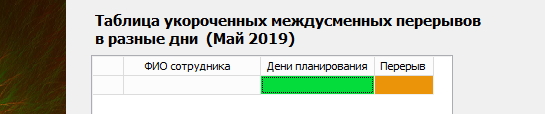
Рисунок 25: Вкладка «Укороченные перерывы»
5.1.5 Вкладка «График с рабочими местами»
На этой вкладке можно увидеть либо собственно график с рабочими местами, изображенный на рисунке 26, либо таблицу с «Распределением по рабочим местам».
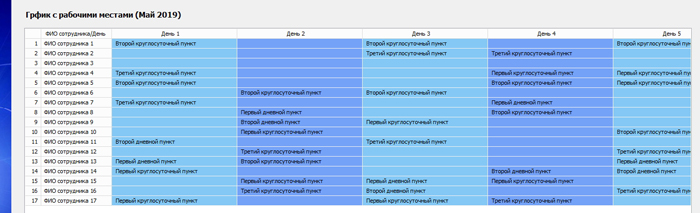
Рисунок 26: Вкладка «График с рабочими местами»
Распределение по рабочим местам кассиров можно увидеть на рисунке 27.
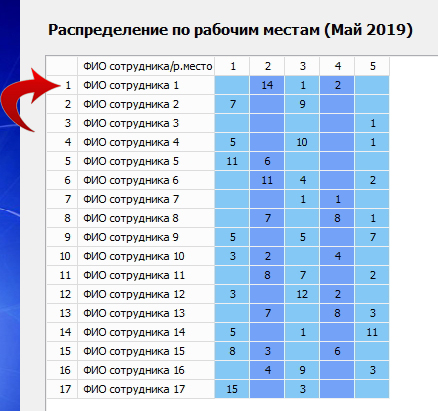
Рисунок 27: Вкладка «График с рабочими местами»
В качестве примера проанализируем работу кассира по условной фамилии: ФИО сотрудника 1. Он рабочее место 2 (Второй круглосуточный пункт) оценивал, как отлично. Рабочее место 3 (Третий круглосуточный пункт) оценивал, как хорошо, а рабочее место 4 (Первый дневной пункт), как удовлетворительно. Из представленной таблицы видно, что 14 раз ему досталось отличное рабочее место, 1 раз удовлетворительное и 2 раза хорошее.
5.2 Верхняя вкладка «Исполнение плана»
Верхняя вкладка «Исполнение плана» в своем составе имеет пять нижних вкладок:
- Замена сотрудников;
- Журнал изменений графика;
- Контроль фактически отработанного времени;
- Табель учета рабочего времени;
- Замены на рабочих местах.
Изображения и описания почти всех этих вкладок мы здесь не приводим с целью экономии места. Заинтересованный читатель может подробно ознакомиться с этими вкладками по руководству пользователя к программе AFM: Scheduler 1/11 или непосредственно поработав с самой программой, скачав ее с сайта производителя.
Покажем лишь одну вкладку - «Табель учета рабочего времени», она представлена на рисунке 28.
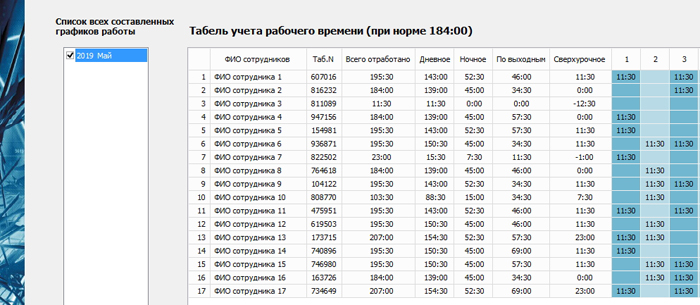
Рисунок 28: Вкладка «Табель учета рабочего времени»
Как видно из этого рисунка у большинства кассиров не так много сверхурочной работы. Таким образом, нормы Трудового Законодательства в основном выполнены.
5.3 Повторный расчет графика
В последних версиях программы AFM: Scheduler 1/11 появилась на наш взгляд две довольно полезные функции - «Запомнить составленный график», «Вспомнить составленный график». Добраться к ним можно из главного меню программы (рисунок 29).
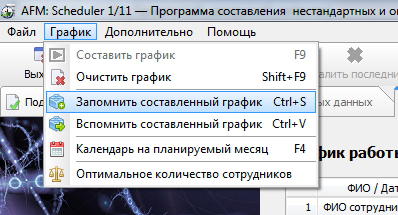
Рисунок 29: Часть главного меню программы AFM: Scheduler 1/11
Коротко поясним - в чем полезность этих функций.
Дело в том, что «Облако» расчета расписаний при обнаружении ситуации несуществования графика работы, а такая ситуация встречается достаточно часто когда хронически не хватает сотрудников для построения графика, начинает игнорировать некоторые мало существенные ограничения задачи. В этот момент перед ним возникает вопрос - от какого именно ограничения следует избавиться, если все варианты равноценны. Ответом на данный вопрос является - случайный выбор.
Теперь предположим, что мы повторно рассчитываем график работы с абсолютно теми же исходными данными. «Облако» встречается с ситуацией выбора и опять таки этот выбор осуществляет случайным образом, но уже другой, по сравнению с прежним расчетом. Как следствие - рассчитанный новый график будет отличаться от предыдущего, причем достаточно значительно.1
Данная особенность алгоритма расчета графика работы персонала, в том случае если после анализа пользователем полученного решения, ему этот график чем-то не понравился, позволяет пользователю пересчитать такой график, получив новый. Программа AFM: Scheduler 1/11 не накладывает никаких ограничений на количество расчетов графика для одного и того же месяца. В процессе такого пересчета пользователь может запомнить какой-либо из графиков наиболее понравившейся ему, и в дальнейшем, убедившись, что все последующие расчеты хуже чем тот который он запомнил, может к нему вернуться воспользовавшись функцией «Вспомнить составленный график».
6 Расчет графика на следующий месяц
Для того что бы составить график работы на следующий месяц нужно воспользоваться кнопкой «Новый», расположенной на панели управления программы AFM: Scheduler 1/11. Эта кнопка представлена на рисунке 30.
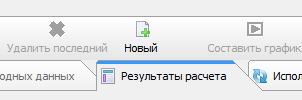
Рисунок 30: Вид кнопки «Новый» в активном состоянии
После ее нажатия пользователь попадает во вкладку «Время работы организации и смены». Если исходные данные задачи, по сравнению с предыдущим месяцем не изменились, то после редактирования «Таблицы доступности» для отражения данных о новых кассирах которым полагается очередной отпуск можно переходить во вкладку «Проверка исходных данных» и как было описано ранее выполнить следующий расчет.
7 Заключение
Как было отмечено ранее данная статья не преследовала цель - научить во всех подробностях работать с программой AFM: Scheduler 1/11. Для реализации этой цели служит руководство пользователя к программе. Целью данной статьи было объяснить потенциальному пользователю, как с помощью программы AFM: Scheduler 1/11 подготовить исходные данные для решения вполне конкретной задачи - составление графиков работы для кассиров букмекерской фирмы.
Остается только перечислить все достоинства программы AFM: Scheduler 1/112 по сравнению с другими аналогичными программами.
Имеется множество программ для персональных компьютеров, находящихся в эксплуатации более 20-ти лет. И это во истину шедевры программистского мастерства. Программа AFM: Scheduler 1/11 сравнительно молодая. Ее эксплуатация началась с 2015 года. За это время от пользователей поступило огромное количество замечаний. Большинство замечаний, которые разработчикам показались разумными, было реализовано в последующих версиях. К настоящему времени круг «затейливых» задач по составлению оптимальных или нестандартных графиков работы персонала является достаточно внушительным и программа постоянно развивается.
Программа AFM: Scheduler 1/11, по сравнению с другими аналогичными ей программами, отличается крайней простотой и легкостью ее установки. Для ее работы не требуется установка какого-либо дополнительного ПО (базы данных, MS Excel и т.п.).
Сама программа AFM: Scheduler 1/11 распространяется бесплатно. Плата взимается только за использование «Облака» расчета расписаний. Причем эта плата, по сравнению с другими аналогичными ей программами, является просто мизерной.
На первых порах, пользователям, которые ленятся внимательно изучить руководство пользователя, при возникающих у них проблемах, оказывается всесторонняя поддержка по электронной почте.3
И в конце концов, AFM: Scheduler 1/11 - это просто здорово!
Примечания:
1Хотя конечно, не совсем ясно, что такое значительное отличие одного графика от другого.
2Как известно - если себя не похвалишь, никто не похвалит.
3Не редки случаи, когда за пользователя приходится решать его задачу от начала и до конца.
File translated from
TEX
by TTH,
version 4.08.
On 13 Apr 2019, 02:20.
На главную страницу сайта >>
|
|